Что значит скрыть точку доступа. SSID Wi-Fi сети на роутере. Что это и зачем он нужен
Имя сети (SSID)
Каждая беспроводная локальная сеть использует уникальное сетевое имя для идентификации сети. Это имя также называется идентификатором обслуживания сети (Service Set Identifier - SSID) или идентификатором SSID. Когда вы будете устанавливать адаптер WiFi, нужно будет указать SSID. Если вы хотите подключиться к существующей беспроводной сети, вы должны использовать имя этой сети. Если вы настраиваете свою собственную беспроводную сеть, вы можете указать свое имя и использовать его на каждом компьютере. Имя может иметь длину до 32 символов и содержать буквы и цифры. Для точки доступа или беспроводного маршрутизатора назначается идентификатор SSID или имя сети.
Профили
Профили используются для управления подключениями компьютеров к беспроводным локальным сетям. Профиль - это набор настроек, определяющих как компьютер подключается к беспроводной сети. Данные настройки (профиль) хранятся в компьютере и используются при каждом подключении к беспроводной локальной сети. В профиле содержится вся информация о сети, а также настройки защиты. Для различных беспроводных сетей должны быть созданы различные профили. В вашем компьютере каждая беспроводная локальная сеть будет иметь собственный профиль для управления подключением к этой сети. Профили на вашем компьютере отображаются в списке "Профили" ПО Intel® PROSet/Wireless WiFi. Используя это программное обеспечение, можно создавать, изменять и удалять профили.
Защита
Некоторые беспроводные локальные сети могут быть открытыми, незащищенными или безопасными сетями. Обычно защищенная беспроводная сеть имеет ограниченный доступ. Существует несколько уровней такой защиты. Утилиты подключений WiFi может с легкостью помочь вам выбрать и установить метод защиты вашей беспроводной сети.
В общеиспользуемых методах защиты беспроводных локальных сетей применяются ключи или пароли, которые запрашивающие доступ к сети компьютеры предоставляют для получения этого доступа. В беспроводных сетях для кодирования передаваемых данных также может использоваться шифрование. Используя шифрование, компьютер засекречивает данные перед передачей, используя смешанный ключ шифрования. Принимающий компьютер использует тот же ключ для расшифровки данных. Если вы подключаетесь к существующей сети, используйте ключ шифрования, предоставленный вам администратором беспроводной сети. Если вы настраиваете свою собственную сеть, вы можете указать свой ключ и использовать его на каждом компьютере. Утилита подключений WiFi поможет вам в этом. Информация метода защиты, используемого вашим компьютером для получения доступа к беспроводной локальной сети, хранится в профиле сети. Дополнительные сведения см. в разделе Защита .
Идентификация беспроводной сети
В зависимости от размера и компонентов беспроводной сети, существуют различные способы идентификации беспроводной сети:
- Имя сети или "Service Set Identifier" (SSID) - основной идентификатор обслуживания SSID : Идентифицирует беспроводную сеть. Все устройства в беспроводной сети должны использовать один SSID. Это наиболее распространенный способ.
- Basic Service Set (BSS) - простейший набор обслуживания : Состоит из одного или нескольких беспроводных узлов или станций, которые могут распознавать друг друга в сети и устанавливать подключения между собой.
- Broadcast SSID - широковещание идентификатора SSID : Точка доступа может отвечать на запросы компьютеров, рассылая тестовые пакеты, содержащие широковещательный идентификатор SSID. Если эта возможность включена в точке доступа, любой пользователь беспроводной сети, может подключиться к точке доступа, используя пустой (null) SSID.
- Basic Service Set Identifier (BSSID) - простейший идентификатор обслуживания : Уникальный идентификатор для каждой беспроводной сети. Идентификатор BSSID подобен адресу устройства Ethernet MAC.
- Extended Service Set IDentifier (ESSID) - расширенный основной идентификатор обслуживания ESSID : В особых случаях SSID используется для идентификации беспроводной сети, содержащей точки доступа.
- Independent Basic Service Set (IBSS) - независимый набор обслуживания : Режим работы системы в сети 802.11, который позволяет непосредственное взаимодействие устройств сети 802.11 без установления сеанса с точкой доступа.
- Independent Basic Service Set Identifier (IBSSID) - независимый идентификатор обслуживания: В особых случаях SSID используется для идентификации компьютеров, объединенных в беспроводную сеть, и обменивающихся информацией непосредственно друг с другом, без использования точек доступа.
Решил сегодня написать небольшую заметку, и рассказать вам о том, что такое SSID. Эту аббревиатуру вы могли увидеть где-то в настройках маршрутизатора, на компьютере, в телефоне и т. д. И сразу к делу. SSID – это название Wi-Fi сети. Все, статью на этом уже можно было бы заканчивать. На главный вопрос я ответил.
Но все же, думаю, нужно подробнее разобраться с тем, что такое SSID и зачем он вообще нужен. SSID (Service Set Identifier) – идентификатор беспроводной сети. Название вай-фай сети, которое отображается у вас на компьютере, телефоне и других устройствах. Должны же как-то Wi-Fi сети отличится одна от одной, верно? Вот именно для этого и пользуется SSID.
Как вы можете увидеть на скриншоте ниже, у меня ноутбук видит только одну Wi-Fi сеть, и ее SSID "asus_сайт ". Именно такое название я задал в настройках своего маршрутизатора.
Каждый Wi-Fi роутер имеет стандартное (заводское) название Wi-Fi сети. Которое задано в настройках по умолчанию. Как правило, заводской SSID указан на самом роутере (там где MAC-адрес, адрес для входа в настройки, заводской пароль (PIN) и т. д.) .

Сменить SSID мы без проблем можем в настройках маршрутизатора. Более того, я настоятельно советую это делать в процессе первой настройки маршрутизатора. Смена названия Wi-Fi сети и пароля – это обязательно.
Требования к SSID: название Wi-Fi сети нельзя задавать на кириллице (русскими, украинскими буквами). Имя должно быть задано буквами латинского алфавита. Можно использовать цифры, дефисы и знак нижнего подчеркивания. Проблемы, и какие-тот другие экзотические знаки запрещены.
Смена SSID (названия сети) в настройках роутера
Чаще всего, народ интересуется как сменить SSID Wi-Fi сети и скрыть его. По поводу того, как скрыть ССИД, я в ближайшее время напишу в отдельной статье. Есть инструкция о том . А по смене названия, у нас на сайте уже есть подробная инструкция: Там я показывал этот процесс для маршрутизаторов разных производителей: TP-Link, Asus, ZyXEL, Tenda, D-Link.
Там все очень просто. Заходим в настройки своего маршрутизатора, не важно какая у вас модель (производитель) , и ищем вкладку "Wi-Fi", "Wireless", "Беспроводная сеть", или что-то в этом роде. Там должно быть поле "SSID", "Wireless Network Name", "Имя беспроводной сети" и т. д. Думаю, вы поймете, в какое поле нужно прописать свое названия для беспроводной сети.
Обратите внимание: если у вас двухдиапазонный роутер, и у вас включена трансляция сети на частоте 5GHz, то для нее нужно отдельно сменит ССИД и задать пароль. Как правило, в конце названия просто добавляют "_5G".
Вот так это выглядит на TP-Link:
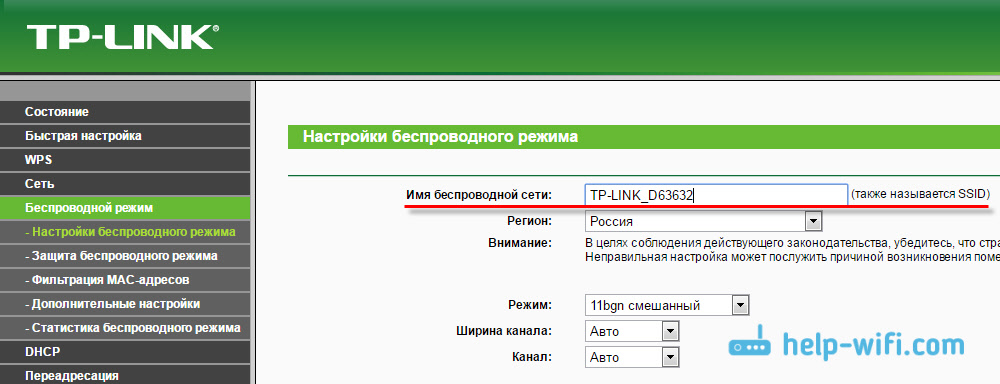
Просто указываем свое название, сохраняем настройки, перезагружаем роутер, и все. Наша сеть переименована.
Судя по статистике (сам смотрю иногда Wi-Fi сети в разных домах) , большинство пользователей оставляют стандартное название. Наверное, сложно придумать что-то свое. У меня тоже фантазии не много, вы видели название моей сети на скриншоте выше:) А иногда встречаются сети с очень интересными названиями.
Теперь вы знаете, что такое SSID, и как его сменить. Будут вопросы, оставляйте их в комментариях. С радостью отвечу!
В настоящее время, больше людей, используя Wi-Fi маршрутизатор вместо прямой порт Ethernet для подключения компьютеров и устройств к Интернету, как один Интернет соединения могут быть распределены на нескольких устройствах через Wi-Fi маршрутизатор. Однако, проблема заключается, если вы настроить маршрутизатор в вашем доме, ваши соседи могут найти ваш маршрутизатор.
В эти дни, Это не трудно взломать или получить несанкционированный доступ к любой Wi-Fi маршрутизатор. Хотя вы всегда можете безопасного подключения с помощью брандмауэр маршрутизатора Вы также можете отключить вещание SSID для обеспечения еще более.
Что такое вещание SSID
Простыми словами, SSID или идентификатор указывает имя маршрутизатора Wi-Fi или сети. Например, Если вы установили «TheWindowsClub» как имя маршрутизатора Wi-Fi, Вы увидите то же имя во время поиска для близлежащих соединения на вашем компьютере или мобильном. SSID-это ничего, но имя, которое транслируется с тем, чтобы сделать ваш маршрутизатор видимым.
Что произойдет, если отключить вещание SSID или скрыть SSID
Никакое другое устройство можно найти маршрутизатор Wi-Fi, даже когда те сидите перед маршрутизатор, что делает ваш маршрутизатор даже более безопасным от получать нежелательные атаки. Проблема заключается в том, что вам нужно активировать SSID-широковещание для подключения мобильный телефон или другое устройство, которое в данный момент не подключен. Однако, Если ваш компьютер имеет прямое подключение от маршрутизатора Wi-Fi через порт Ethernet, Вам не придется включить его при подключении компьютера.
Как отключить трансляцию SSID
Большинство современных Wi-Fi маршрутизаторы имеют этот параметр. Сказав, что, Если вы не можете найти такой вариант в маршрутизатор, Убедитесь, что вы используете последнюю версию прошивки. Также, Следующие руководство тестируется на маршрутизатор TP-Link Wi-Fi – но же функция доступна для почти всех производителей.
Подключите ваш компьютер или мобильный к маршрутизатору Wi-Fi и открыть панель управления маршрутизатора. Вы должны ввести IP-адреса, такие как 192.168.0.1 (NetGear, TP-Link, и т.д.). Для вашей информации, различные производители имеют разные IP-адреса.
После входа в систему, Вы можете найти Беспроводная на вашей левой стороне. Но это может быть что-нибыдь как «Параметры» или «беспроводной». Под опцией беспроводного, Вы можете найти Параметры беспроводной сети . На середине экрана, Вы можете получить вариант под названием
В середине экрана, Вы увидите опцию под названием Разрешить трансляцию SSID . По умолчанию, Она должна быть включена.
Снять флажок, чтобы отключить трансляцию SSID и сохранить ваши изменения деления.
Возможно, придется перезагрузить ваш маршрутизатор, в случае, если он попросит вас.
Теперь проверить и посмотреть, – вы не сможете найти имя маршрутизатора на вашем мобильном телефоне или ПК в результате поиска. Чтобы снова включить трансляцию SSID, просто перейдите на том же месте и же флажок.
Прежде чем мы завершим, Мы должны добавить, что некоторые устройства могут не сможет идентифицировать сети по имени, но он будет видеть каждый сети, которая существует и. И если кто-то хочет-он будет в состоянии разоблачить Скрытые SSID, использование некоторых способов.
Друзья, все мы при настройке WiFi когда-то сталкивались с таким понятием, как SSID сети , или в расшифровке Service Set Identifier. Как уже следует из названия, это идентификатор сети, а проще говоря, имя WiFi соединения. Оно отображается, когда мы выбираем сеть для подключения
Казалось бы, что тут еще говорить? Все и так понятно. Но раз уж вы заинтересовались, что такое SSID WiFi сети, то давайте подробно рассмотрим, какие они бывают и как его можно поменять. Скажу даже больше — его обязательно нужно менять сразу при первичной настройке роутера.
Как узнать имя SSID WiFi?
По умолчанию, когда вы включаете маршрутизатор в розетку, он автоматически начинает раздавать беспроводной сигнал и у него уже есть какое-то имя WiFi, или SSID сети. Однако когда вы включите беспроводной модуль на ноутбуке или смартфоне и попробуете подключиться, среди множества доступных сетей могут быть несколько с однотипными названиями, вроде «TP-LINK_1234», либо «TP-LINK_1234_5G», если она работает на частоте 5 ГГц. Это как раз ваши соседи, которые не поменяли SSID на своих Wi-Fi роутерах. Узнать среди них нашу сеть можно из наклейки, которая находится на корпусе маршрутизатора. Там указано имя wifi и пароль для авторизации, если сеть изначально защищена.
Находим теперь этот SSID сети в списке и подключаемся.
Как изменить SSID сети?
Для того, чтобы задать для своего WiFi уникальное имя, нужно для начала зайти в админку роутера и найти там настройки беспроводного сигнала. В разных моделях могут отличаться разделы меню, где скрываются эти конфигурации — более подробно по каждому производителю я рассказываю в отдельных статьях. Здесь главное понять принцип — в настройках wifi соединения на маршруизаторе есть возможность поменять SSID.
Придумываем свое название, ничего больше не меняя. Сохраняем настройки и перезагружаем роутер. После смены имени сети к ней необходимо будет заново подключить все ваши устройства, которые выходили в интернет по беспроводному сигналу.
Скрытый SSID
Для повышения безопасности сети во всех роутерах есть возможность создать скрытый SSID, то есть Wi-Fi как бы существует, но компьютеры, ноутбуки, смартфоны, ТВ приставки и другие гаджеты его не видят. Делается это для того, чтобы лишние люди не пробовали подключиться к вашему интернету и локальной сети. Скрыть SSID — имя Wi-Fi — можно так же из панели администратора роутера.









